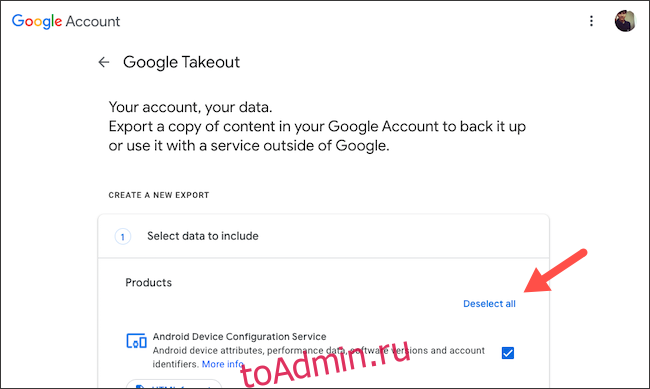Google Keep предлагает надежный и удобный способ создания заметок, но всегда полезно время от времени создавать резервные копии своих заметок. Вы можете легко извлечь копию архива Google Keep с помощью специального инструмента резервного копирования Google Takeout.
Чтобы использовать его, посетите Страница архива Google и войдите в систему с учетной записью Google, связанной с Keep. Нажмите «Отменить выбор», если вы просто хотите загрузить данные Keep, а не файлы из других служб Google.

В списке «Продукты» прокрутите вниз и установите флажок рядом с «Сохранить».

В опции «Несколько форматов» вы можете увидеть, в каком формате Google извлекает заметки Keep.

Прокрутите вниз и нажмите «Следующий шаг».

На следующей странице вы можете выбрать:
Как Google отправляет вам архив.
Если вы хотите, чтобы Google автоматически создавал резервную копию данных Keep каждые два месяца.
Тип файла.
Если вы хотите, чтобы Google разделил архив, если он превышает определенный объем ГБ.

Когда все будет готово, нажмите «Создать экспорт».
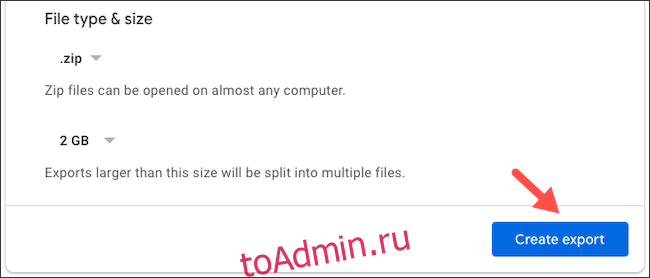
Google начнет резервное копирование ваших заметок и вложений Keep. Вы не получите сразу архивный файл. В зависимости от того, сколько у вас данных, это может занять часы или даже дни. Необязательно держать это окно открытым.
Если вы передумаете, вы можете отказаться от этого с помощью «Отменить экспорт».

В дополнение к вашим заметкам Google также отправляет вам следующее:
Фото, видео или аудиозаписи, которые вы импортировали
Имена людей, с которыми вы сотрудничали в Google Keep.
Ваш список ярлыков.
Когда это будет сделано, вы получите электронное письмо со ссылкой на архив, срок действия которого истечет через неделю. Нажмите «Загрузить файлы» и снова войдите в систему, используя свои учетные данные Google для подтверждения.

Ваш компьютер начнет скачивать архивный файл. Если этого не произошло, нажмите «Загрузить» рядом с последней записью резервной копии, чтобы запросить ее вручную.
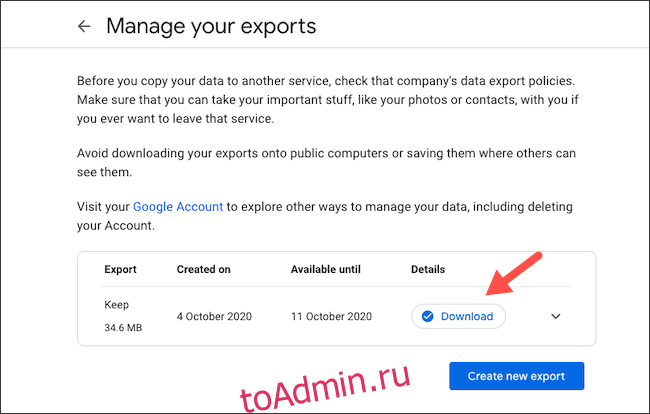
В архиве щелкните файл «archive_browse.html». Это запустит веб-приложение в вашем браузере, чтобы вы могли легко просматривать все свои данные Google Keep.

Вы также можете просматривать заметки из папки «Хранить» по отдельности в загруженном архиве.